Arduino Serial Drucken Mehrere Variablen
-
Drucken Sie variable Werte auf dem seriellen Monitor mit der Funktion
Serial.print()in Arduino -
Drucken Sie variable Werte auf dem seriellen Monitor mit der Funktion
Serial.println()in Arduino
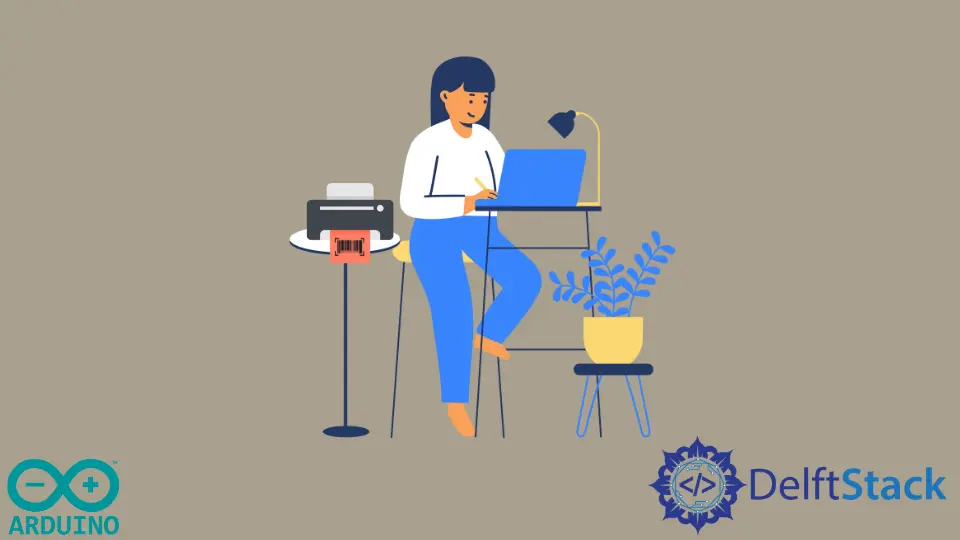
In diesem Tutorial wird erläutert, wie Sie mit den Funktionen Serial.print() und Serial.println() Variablenwerte auf dem seriellen Monitor drucken.
Drucken Sie variable Werte auf dem seriellen Monitor mit der Funktion Serial.print() in Arduino
Wenn Sie einen oder mehrere variable Werte auf dem seriellen Monitor in derselben Zeile drucken möchten, können Sie dies einfach mit der Funktion Serial.print() tun. Diese Funktion verwendet eine Variable als Eingabeargument und druckt diese Variable auf dem seriellen Monitor. Wenn Sie mit Gleitkommazahlen arbeiten, können Sie auch ein zweites Argument in der Funktion Serial.print() übergeben, die die Anzahl der Nachkommastellen definiert. Mit dieser Funktion können Sie jede Datentypvariable drucken. Angenommen, wir möchten eine Ganzzahl auf dem seriellen Monitor drucken. Siehe den folgenden Beispielcode.
void setup() {
int myInteger = 10;
Serial.begin(9600);
Serial.print(myInteger);
}
Im obigen Code ist myInteger eine Variable vom Typ int, die wir auf dem seriellen Monitor gedruckt haben. Sie können den Variablenwert entsprechend der angegebenen Variablen ändern. Stellen Sie sich ein anderes Beispiel vor, in dem eine Gleitkommazahl mit bis zu 2 Dezimalstellen auf dem seriellen Monitor gedruckt werden soll. Siehe den folgenden Beispielcode.
void setup() {
float myFloat = 1.1234;
Serial.begin(9600);
Serial.print(myFloat, 2);
}
myFloat ist eine Variable vom Typ float, die wir auf dem seriellen Monitor gedruckt haben. Sie können den Variablenwert entsprechend einer bestimmten Variablen ändern. In diesem Fall ist das Ergebnis 1.12, da wir das zweite Argument in der Funktion Serial.print() übergeben haben, die die Anzahl der Stellen nach der Dezimalstelle definiert. Sie können die Anzahl der Ziffern entsprechend einer bestimmten Variablen ändern. Betrachten Sie nun ein anderes Beispiel, in dem mehrere Variablen in derselben Zeile gedruckt werden sollen. Siehe den folgenden Beispielcode.
void setup() {
int first = 100;
int second = 200;
Serial.begin(9600);
Serial.print(first);
Serial.print("\t");
Serial.print(second);
}
Im obigen Code drucken wir zwei Zahlen mit einem Tabulator zwischen ihnen. Im Code wird \t verwendet, um einen Tabulatorbereich zu drucken, damit das Ergebnis sichtbar wird. Sie können so viele Variablen drucken, wie Sie möchten, und Sie können auch verschiedene Zeichen verwenden, um sie wie ein Komma voneinander zu trennen. Beachten Sie, dass die Funktion Serial.print() nur Variablen in einer einzelnen Zeile druckt. Wenn Sie Variablen in mehreren Zeilen drucken möchten, müssen Sie die Funktion Serial.println() verwenden.
Drucken Sie variable Werte auf dem seriellen Monitor mit der Funktion Serial.println() in Arduino
Wenn Sie Variablen in verschiedenen Zeilen drucken möchten, können Sie dies einfach mit der Funktion Serial.println() in Arduino tun. Diese Funktion entspricht der Funktion Serial.print(), mit dem Unterschied, dass diese Funktion nach dem Drucken des Variablenwerts in die nächste Zeile wechselt. Angenommen, Sie möchten mehrere Variablen in verschiedenen Zeilen drucken. Siehe den folgenden Beispielcode.
void setup() {
int first = 100;
int second = 200;
Serial.begin(9600);
Serial.println(first);
Serial.println(second);
}
Im obigen Code wird die erste Variable in der ersten Zeile und die zweite Variable in der zweiten Zeile gedruckt. Sie können beide Funktionen verwenden, um die gewünschte Ausgabe zu erhalten. Angenommen, wir möchten mehrere Werte in mehreren Zeilen drucken. Siehe den folgenden Beispielcode.
int first = 0;
int second = 50;
void setup() { Serial.begin(9600); }
void loop() {
while (first <= 50) {
Serial.print(first);
Serial.print("\t");
Serial.println(second);
first = first + 1;
second = second - 1;
}
while (1) {
}
}
Im obigen Code haben wir zwei Variablen auf dem seriellen Monitor mit einem Tabulator gedruckt. Die erste Variable liegt zwischen 0 und 50 und die zweite zwischen 50 und 0.
